windows11防火墙高级设置打不开怎么办 windows11防火墙高级设置点不了处理方法
更新时间:2023-10-27 11:20:25作者:run
近日有用户反映,在使用windows11操作系统时遇到了一个问题,即无法选择防火墙的高级设置。对此windows11防火墙高级设置打不开怎么办呢?接下来,我们将为大家介绍windows11防火墙高级设置点不了处理方法,帮助大家解决防火墙高级设置无法选中的问题。
win11防火墙高级设置无法选中问题解析
方法一:
1、点击任务栏中的开始,在上方的输入框中输入“控制面板”并打开。
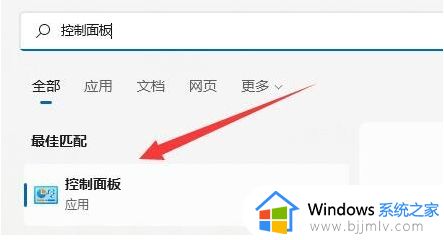
2、进入新界面后点击“Windows defender防火墙”选项。
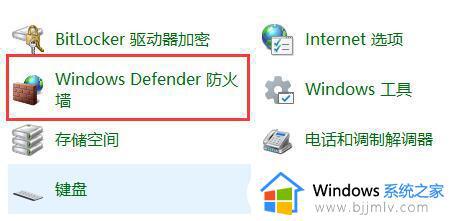
3、这样就可以选中“高级设置”了。
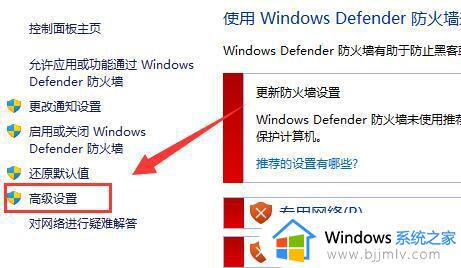
方法二:
1、如果方法一打不开的话,右击任务栏中的开始图标,选择“运行”选项。

2、在运行窗口中输入命令“mmc”,回车键打开控制台。
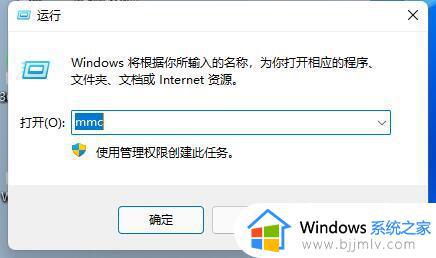
3、进入新界面后,点击左上角的“文件”,选择下方选项中的“添加/删除管理单元”。
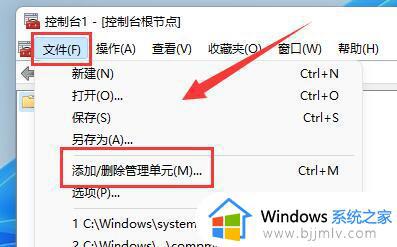
4、然后选择左侧的“高级安全Windows defender”选项后,点击“添加”按钮。
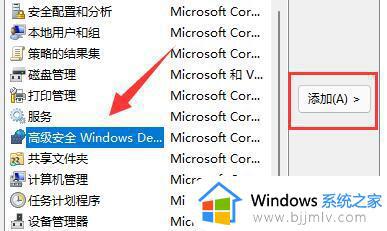
5、最后将“本地计算机”勾选上,点击完成确定即可。
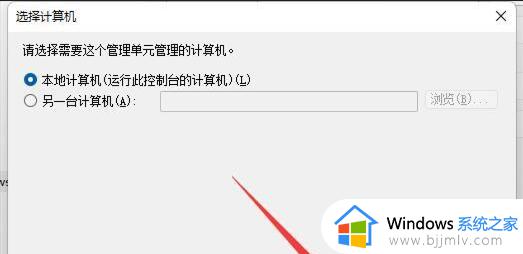
以上就是关于windows11防火墙高级设置点不了处理方法的全部内容,碰到同样情况的朋友们赶紧参照小编的方法来处理吧,希望本文能够对大家有所帮助。
windows11防火墙高级设置打不开怎么办 windows11防火墙高级设置点不了处理方法相关教程
- win11防火墙高级设置打不开怎么办 win11防火墙的高级设置点不了修复方法
- windows11防火墙点击不了怎么办 windows11防火墙点击没反应修复方法
- windows11关闭不了防火墙怎么办 无法关闭windows11防火墙解决方法
- windows11防火墙设置方法 win11防火墙在哪里设置
- windows11怎么打开防火墙 windows11如何打开防火墙
- win11防火墙在哪里设置 win11电脑怎么打开防火墙设置
- 怎么关闭windows11的防火墙功能 windows11如何关闭系统防火墙
- win11防火墙怎么添加白名单 win11添加防火墙白名单设置方法
- win11防火墙怎么设置白名单 win11防火墙设置白名单在哪里
- win11电脑防火墙在哪里设置 win11电脑防火墙怎么设置
- win11恢复出厂设置的教程 怎么把电脑恢复出厂设置win11
- win11控制面板打开方法 win11控制面板在哪里打开
- win11开机无法登录到你的账户怎么办 win11开机无法登录账号修复方案
- win11开机怎么跳过联网设置 如何跳过win11开机联网步骤
- 怎么把win11右键改成win10 win11右键菜单改回win10的步骤
- 怎么把win11任务栏变透明 win11系统底部任务栏透明设置方法
win11系统教程推荐
- 1 怎么把win11任务栏变透明 win11系统底部任务栏透明设置方法
- 2 win11开机时间不准怎么办 win11开机时间总是不对如何解决
- 3 windows 11如何关机 win11关机教程
- 4 win11更换字体样式设置方法 win11怎么更改字体样式
- 5 win11服务器管理器怎么打开 win11如何打开服务器管理器
- 6 0x00000040共享打印机win11怎么办 win11共享打印机错误0x00000040如何处理
- 7 win11桌面假死鼠标能动怎么办 win11桌面假死无响应鼠标能动怎么解决
- 8 win11录屏按钮是灰色的怎么办 win11录屏功能开始录制灰色解决方法
- 9 华硕电脑怎么分盘win11 win11华硕电脑分盘教程
- 10 win11开机任务栏卡死怎么办 win11开机任务栏卡住处理方法
win11系统推荐
- 1 番茄花园ghost win11 64位标准专业版下载v2024.07
- 2 深度技术ghost win11 64位中文免激活版下载v2024.06
- 3 深度技术ghost win11 64位稳定专业版下载v2024.06
- 4 番茄花园ghost win11 64位正式免激活版下载v2024.05
- 5 技术员联盟ghost win11 64位中文正式版下载v2024.05
- 6 系统之家ghost win11 64位最新家庭版下载v2024.04
- 7 ghost windows11 64位专业版原版下载v2024.04
- 8 惠普笔记本电脑ghost win11 64位专业永久激活版下载v2024.04
- 9 技术员联盟ghost win11 64位官方纯净版下载v2024.03
- 10 萝卜家园ghost win11 64位官方正式版下载v2024.03